Приветствую всех! В этом небольшом уроке я расскажу вам, как можно перевернуть таблицу в программе Word. Хочу предупредить, что обычную вставленную таблицу можно перевернуть, но для этого потребуется использовать небольшой трюк. В данной статье я описал два способа и рекомендую изучить оба, так как у каждого есть свои плюсы и минусы. У вас может быть уже готовая таблица или вы можете создать одну самостоятельно – для этого ознакомьтесь с инструкцией по ссылке ниже.
Если у вас возникнут трудности или дополнительные вопросы, или просто захочется поболтать – добро пожаловать в комментарии. Команда портала MoiSovety.ru поможет вам во всём.
Способ 1: Использование «Надписи»

Давайте рассмотрим способы вращения таблицы в программе Microsoft Word. Как я уже упоминал ранее, обычную таблицу нельзя повернуть. Однако, можно использовать специальный объект — «Надпись» или «Текстовое поле». «Надпись» представляет собой отдельную фигуру, существующую как отдельный объект в документе. В этот объект можно вставлять любой текст или даже другую таблицу. Одно из преимуществ объектов в Word — возможность вращения и поворота в любом направлении.
- Допустим, у нас уже есть отдельная таблица. Для большей наглядности и удобства, я добавил немного пространства с помощью переноса строки:

- Откройте вкладку «Вставка», затем перейдите в раздел «Иллюстрации» и выберите «Фигуры». В появившемся меню выберите пункт «Надпись».

- Давайте нарисуем прямоугольник, используя только левую кнопку мыши. Размер прямоугольника должен быть немного больше размера таблицы.

- Как только вы закончите рисовать объект, он будет выделен, и в верхней части появится дополнительная вкладка «Формат» — перейдите туда. В разделе «Стили форм» найдите настройку «Контур формы» и выберите опцию «Без контура». Это необходимо, чтобы у таблицы не было лишней черной рамки, которая устанавливается по умолчанию.

- Вы, вероятно, заметили, что рамка исчезла.

- Для выделения таблицы просто наведите на неё курсор, затем появится квадратик с крестиком в левом верхнем углу; нажмите на него, чтобы выделить всю таблицу.
- Чтобы вырезать таблицу, удерживайте кнопки:
Ctrl + X
- Есть еще второй способ — нажать правой кнопкой мыши и выбрать «Вырезать» из контекстного меню.
- Таблица будет перемещена в буфер обмена.
- Кликните левой кнопкой мыши в центре таблицы. Текстовый курсор начнет мигать.
Подсказка! Если у вас нет готовой таблицы, вы можете создать её прямо здесь. Процесс создания аналогичен обычному листу и происходит через вставку.
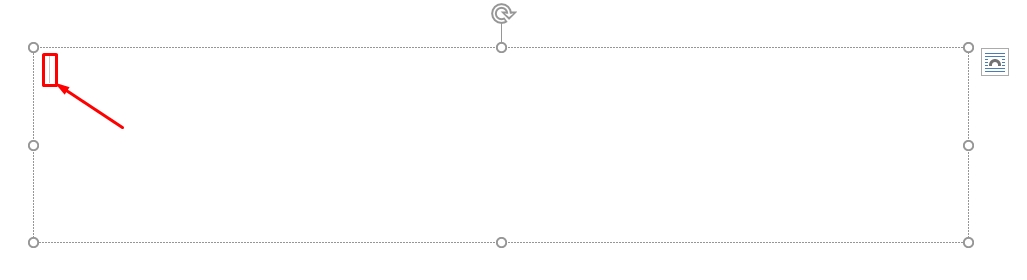
- Теперь нужно вставить вырезанную таблицу:
Используйте комбинацию клавиш Ctrl + V
- Если содержимое не помещается, вы можете немного растянуть прямоугольник с помощью кружков выделения.

- Теперь мы рассмотрим, как развернуть таблицу в Microsoft Word. Для этого существует три способа. Первый заключается в использовании кнопки круговой стрелки. Просто зажмите левую кнопку мыши и тяните в нужном направлении.

- Когда табличка будет повернута, поместите ее правильно на листе, наведя курсор на границу выделения, зажав ЛКМ и переместив объект.

- Итак, результат должен быть примерно таким.

- Другой метод — на вкладке «Формат» в секции «Упорядочение» нажмите кнопку поворота и выберите нужный вариант. Можно даже отразить содержимое сверху вниз или слева направо, или повернуть таблицу в Ворде на 90 градусов.

- Другой вариант — перейти в настройки, нажав на «Дополнительные параметры поворота…». Затем введите точное количество градусов и нажмите «Подтвердить».

Способ 2: Через альбомную ориентацию
Некоторым людям может подойти второй подход, который, однако, является более простым. Если в дальнейшем вы планируете распечатать этот документ, можно воспользоваться интересным трюком. Сначала необходимо перевернуть выбранный лист и сделать его альбомным, затем просто вставить на него таблицу. При печати этой страницы сама таблица будет перевернута. Все это делается довольно легко.




